我们来分别说明一下iTunes备份文件和iTunes下载的固件文件通常存放在哪里。
"1. iTunes 备份文件 (iOS 设备数据备份)"
iTunes 会将你的 iPhone、iPad 或 iPod 的数据备份到你的电脑上。备份文件通常是加密的,文件扩展名是 `.backup`。
"默认位置 (Windows):"
`C:Users[你的用户名]AppDataRoamingApple ComputeriTunesBackup`
"注意:" `AppData` 文件夹默认是隐藏的。你需要在文件资源管理器的“查看”选项卡中勾选“隐藏的项目”才能看到它。
文件夹内会按设备名称创建子文件夹,每个子文件夹代表一个备份。
"默认位置 (macOS):"
`~/Library/Application Support/MobileSync/Backup/`
"注意:" `Library` 文件夹在 Finder 中默认也是隐藏的。你可以在 Finder 中按 `Command + Shift + G`,然后输入 `~/Library/Application Support/MobileSync/Backup/` 来直接访问。
同样,文件夹内会按设备名称创建子文件夹。
"如何找到具体是哪个备份?"
"Windows:" 备份文件本身是隐藏的 `.backup` 压缩包。你需要知道备份是在哪台电脑
相关内容:
相信大部分苹果用户,对iTunes这个应用程序很熟悉。
可用于苹果设备的音乐管理,还可在进行刷机、降级等操作前,使用iTunes进行整机数据的备份操作。
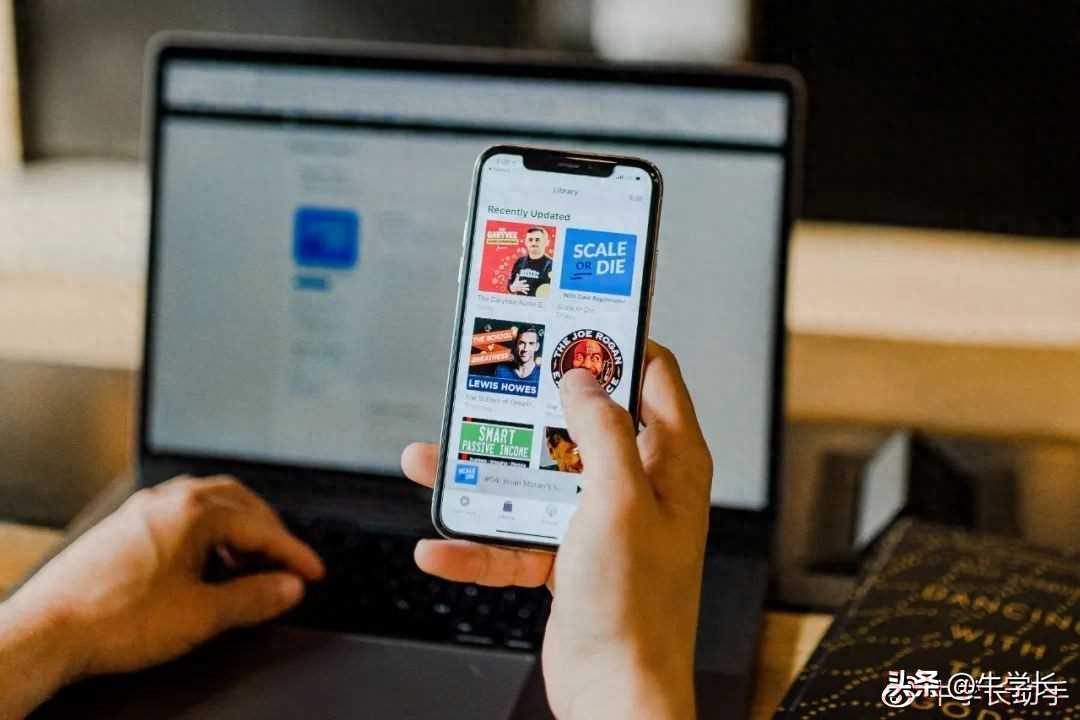
为什么用iTunes?
iTunes是一款由苹果公司推出的,供Mac和PC使用的一款免费数字媒体播放应用程序,可进行应用管理、数据传输、数据备份&恢复等操作。
今天,牛学长就来教你如何使用iTunes进行数据备份&恢复,查找iTunes备份的数据位置、下载的固件位置.....
一、iTunes如何备份与还原数据?
iTunes备份数据:
步骤1:下载安装好iTunes,使用数据线连接已解锁iPhone与电脑,若iPhone出现“要信任此电脑吗?”的提示,点击“信任”并输入锁屏密码即可。
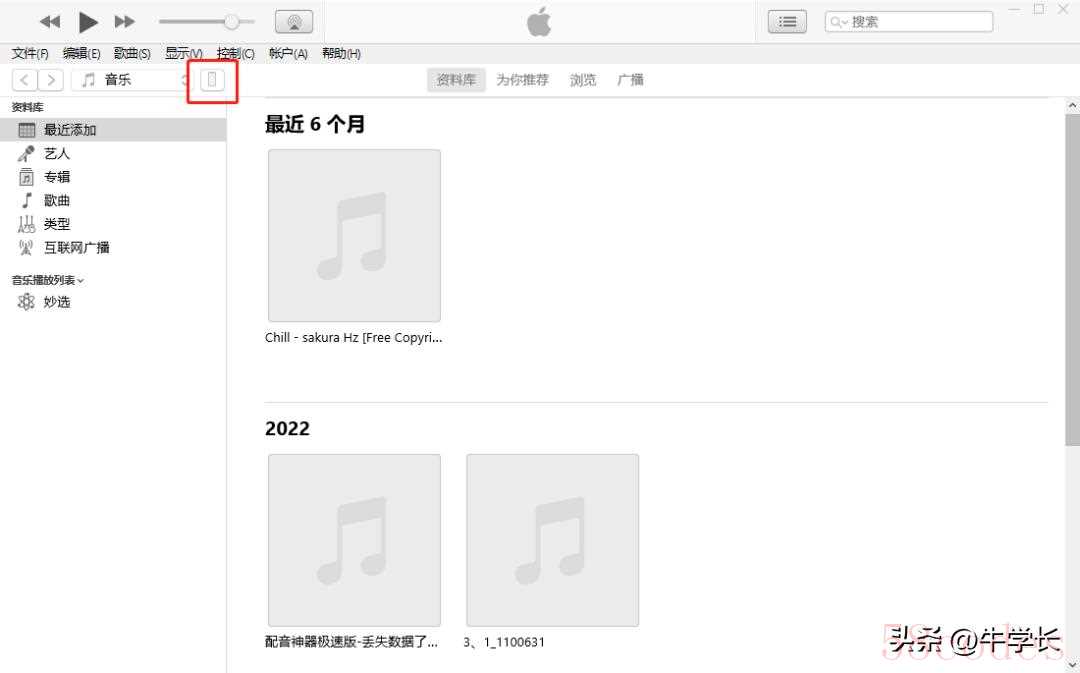
步骤2:软件成功识别到设备后,点击工具左上角的iPhone手机图标,再点击“立即备份”,即可备份手机整机数据。
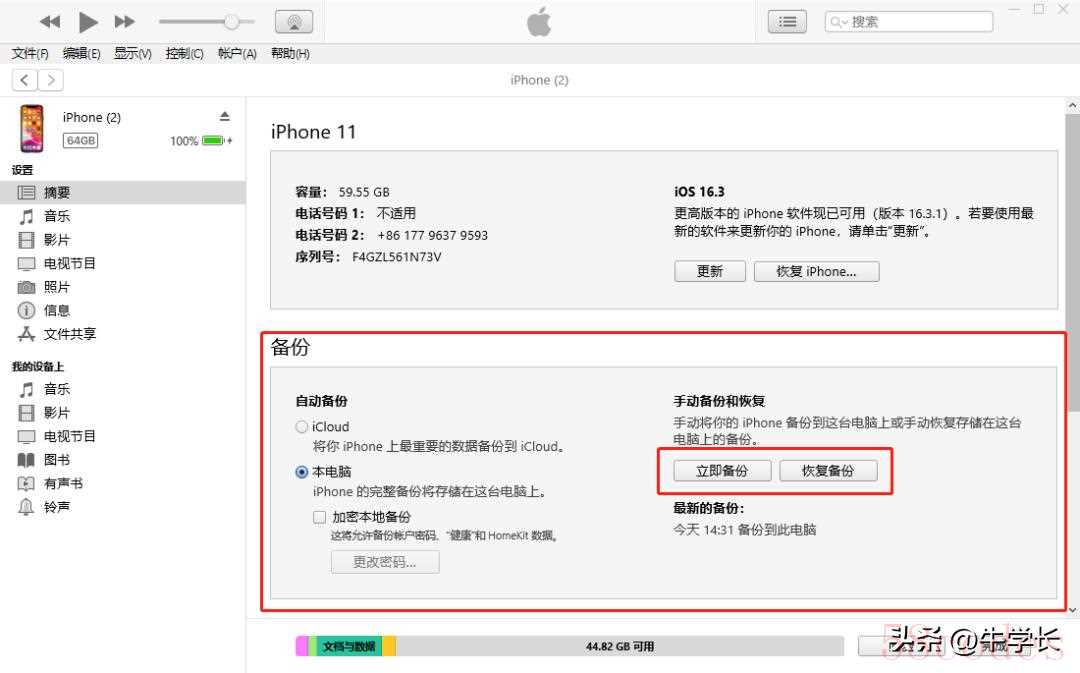
iTunes还原数据:
其它操作一致,在iTunes备份功能界面,点击“恢复备份”,选择相应的备份数据,点击“恢复”,等待iPhone端数据恢复完成即可。
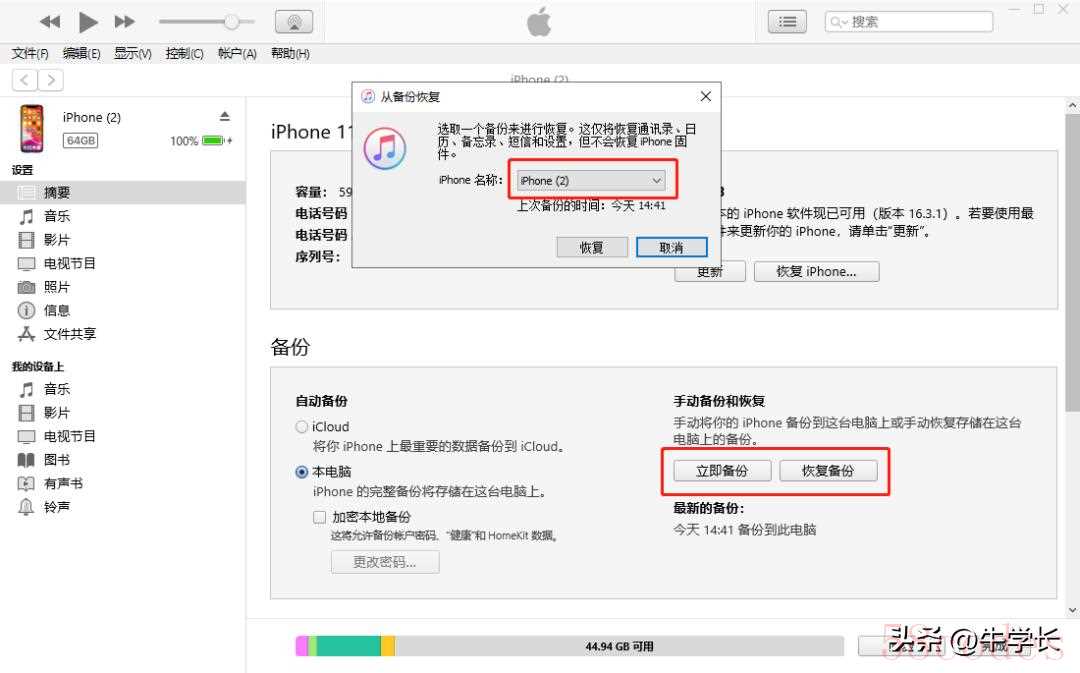
二、iTunes备份的数据在哪?
iTunes备份的数据,默认储存在:
C:Users用户名AppDataRoamingApple Computer。
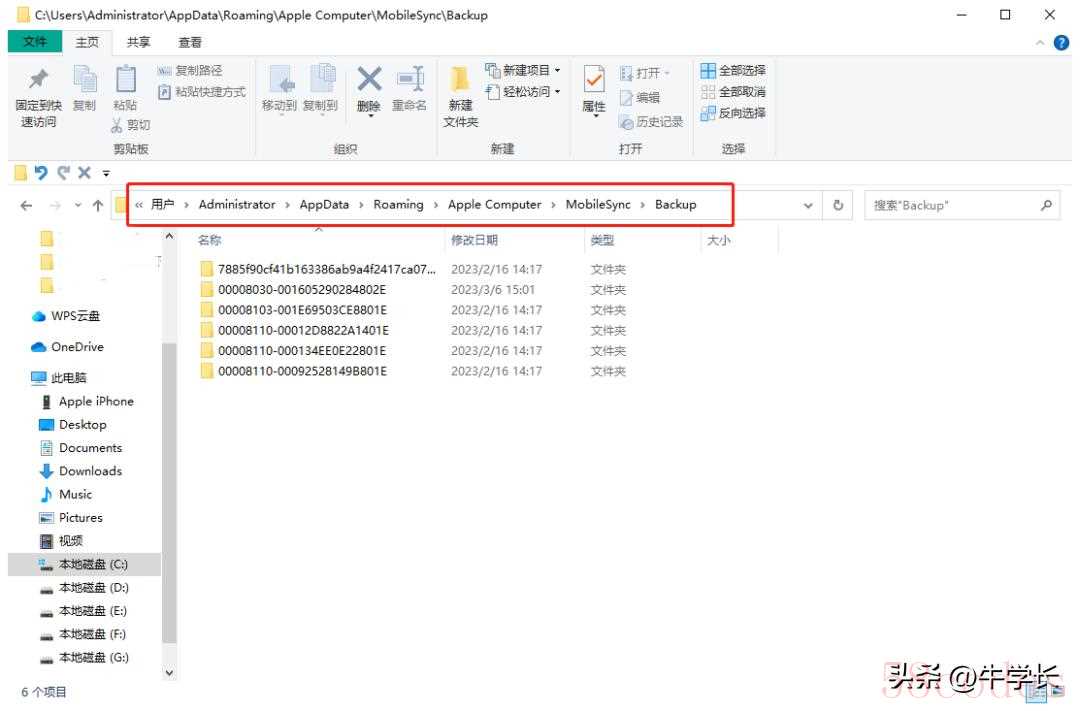
因为每台电脑储存具体路径是有所差别的,可以直接在C盘搜索“Apple Computer”,这样就可以找到通过iTunes备份的数据。
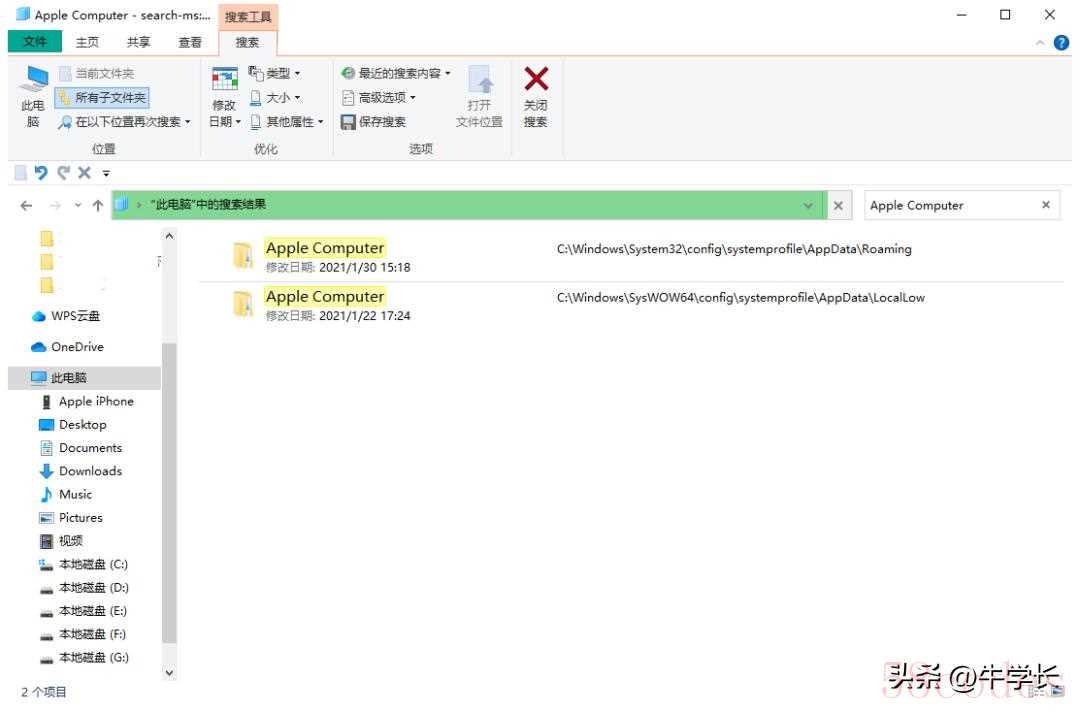
如iPhone备份,在搜索出来的Apple Computer文件夹下,进入
Apple ComputerMobileSyncBackup,这就是已备份的iPhone数据库文件了,需要用户在电脑数据库方面有一定的了解。
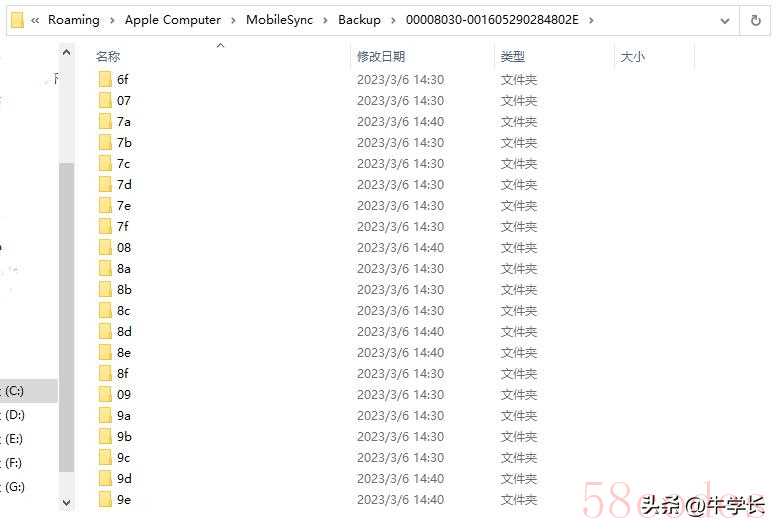
三、iTunes下载的固件在哪?
使用iTunes更新或恢复苹果设备时,常会下载固件包,在iTunes已下载的固件找不到怎么办?
iTunes下载的固件包,默认储存在:
C:Users用户名AppDataRoamingApple ComputeriTunes iPhone Software Updates。
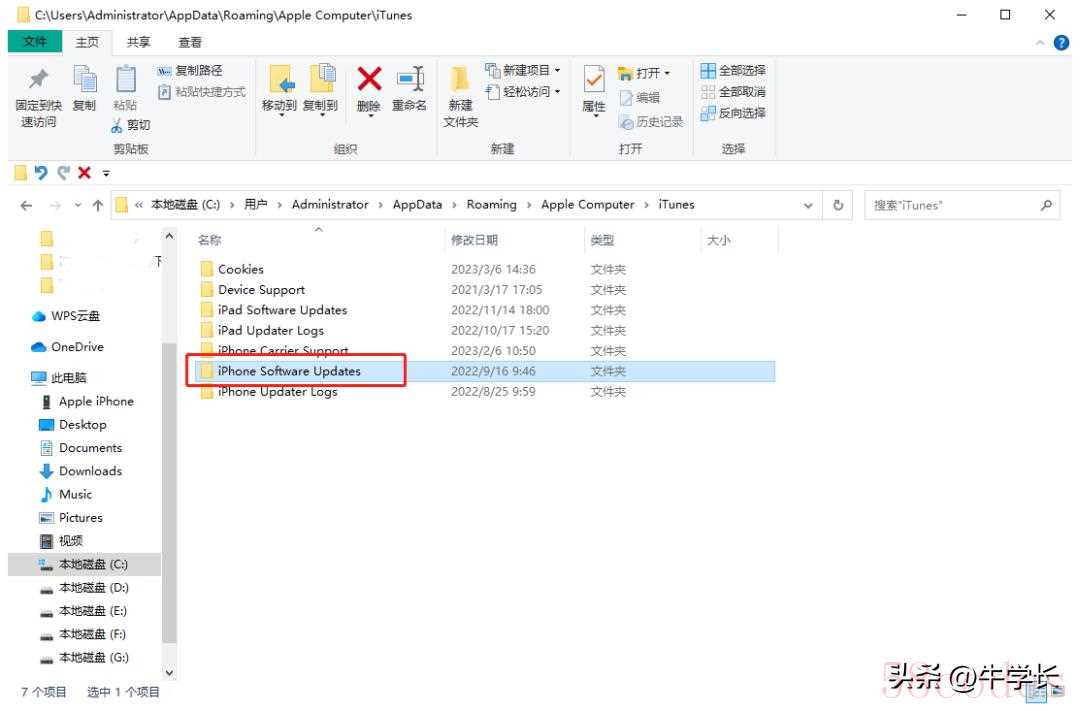
因为每台电脑储存具体路径是有所差别的,可以直接在C盘搜索“iTunes”或“iPhone Software Updates”,这样就可以找到iTunes下载固件的储存位置。
四、查看&选择恢复iTunes备份数据
找到iTunes备份数据位置后,会发现无法直接查看部分数据,已无法选择恢复备份数据,又不想要直接一键恢复整机数据,有更简单的方法吗?
介绍一个牛学长苹果数据管理工具,不仅可以快速查看&管理iTunes备份数据,还可选择性恢复已备份数据。
操作指引:
步骤1:安装&启动牛学长苹果数据管理工具,使用数据线连接iPhone,选择“备份和恢复”功能区。
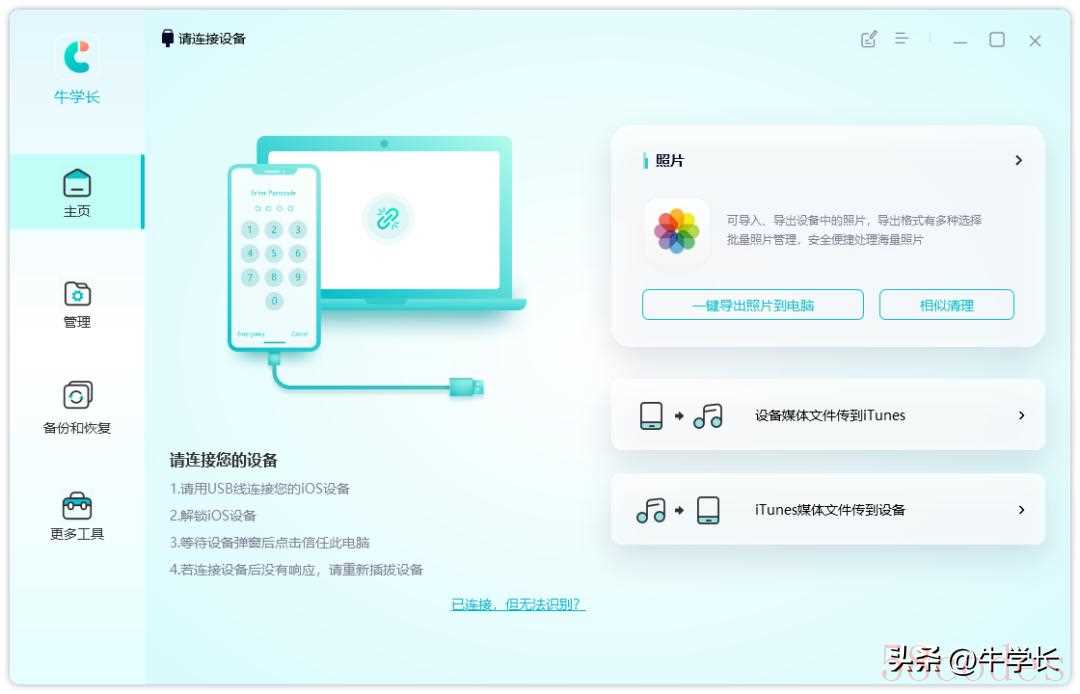
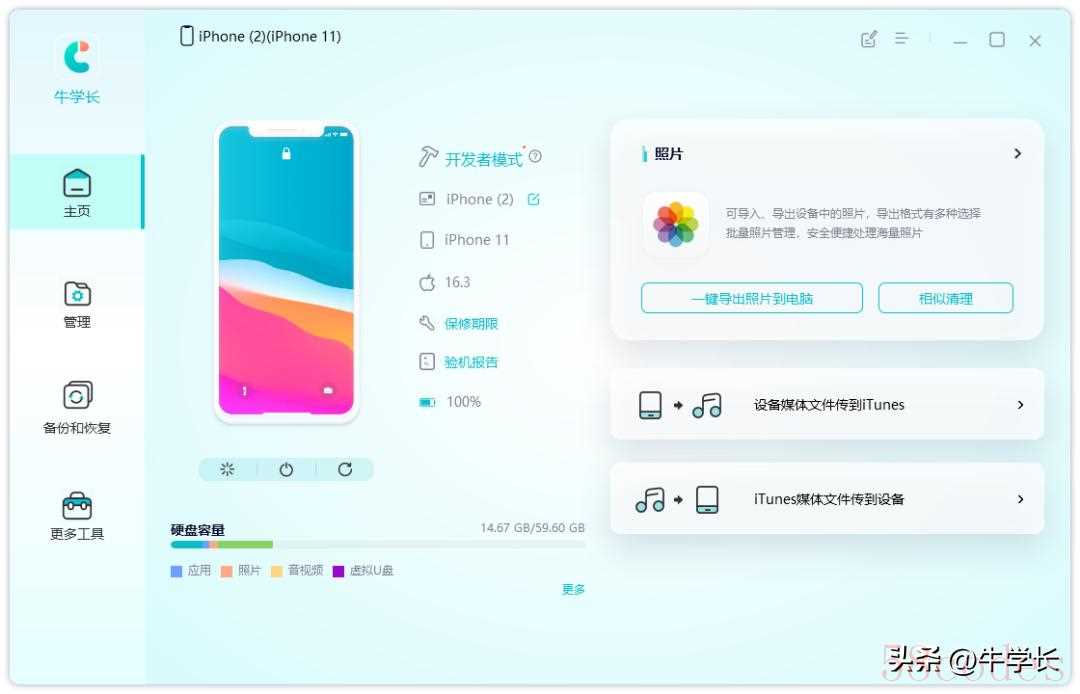
步骤2:点击“备份和恢复”后,将会出现已在iTunes或此工具备份的所有备份数据列表,再根据备份时间、备份位置等信息,选择备份数据点击“查看”。
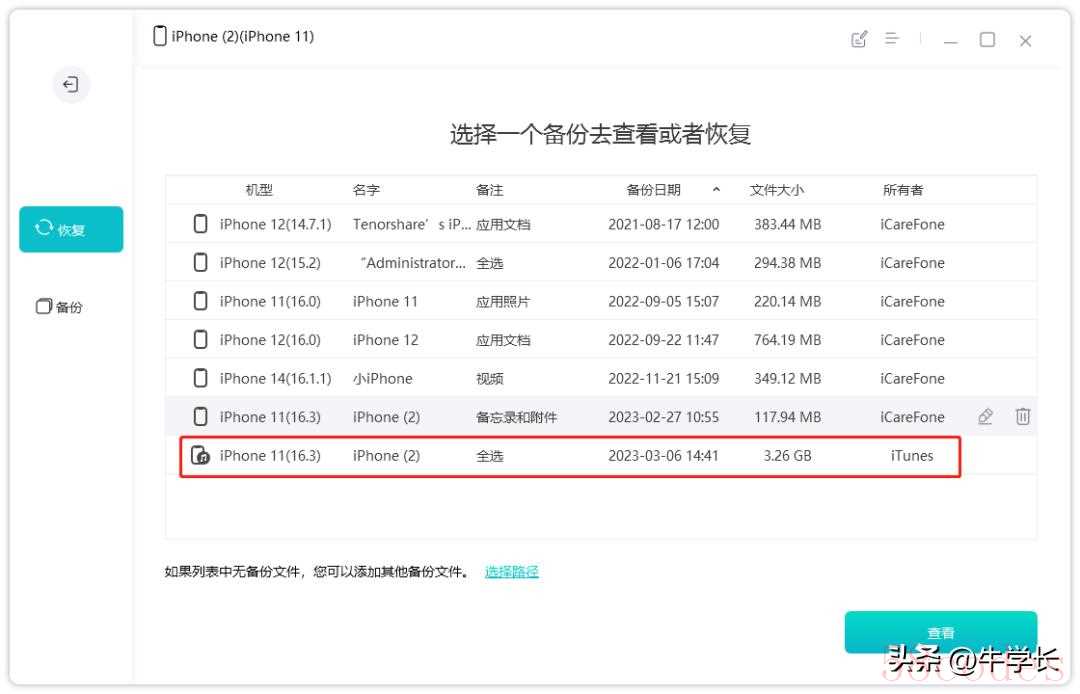
步骤3:查看iTunes备份数据。查看已备份在iTunes的相关数据,软件按照不同的数据类型显示,主要分成个人数据、媒体数据、应用数据三大类。
此时可自由选择查看已备份的iTunes数据,预览,还可自由选择恢复数据。
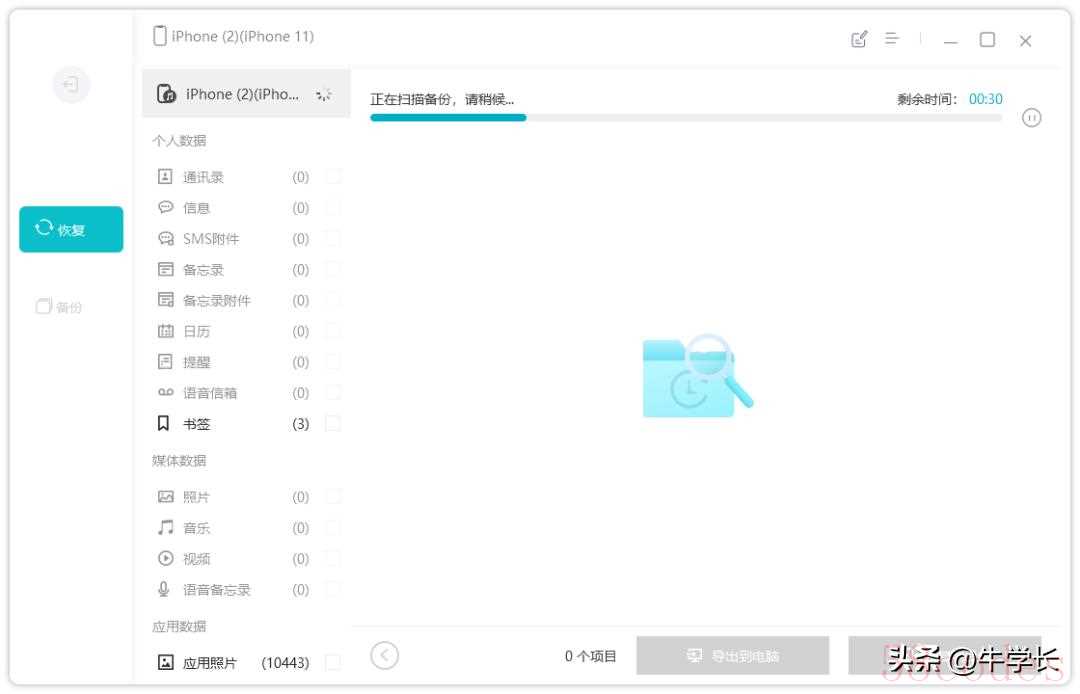
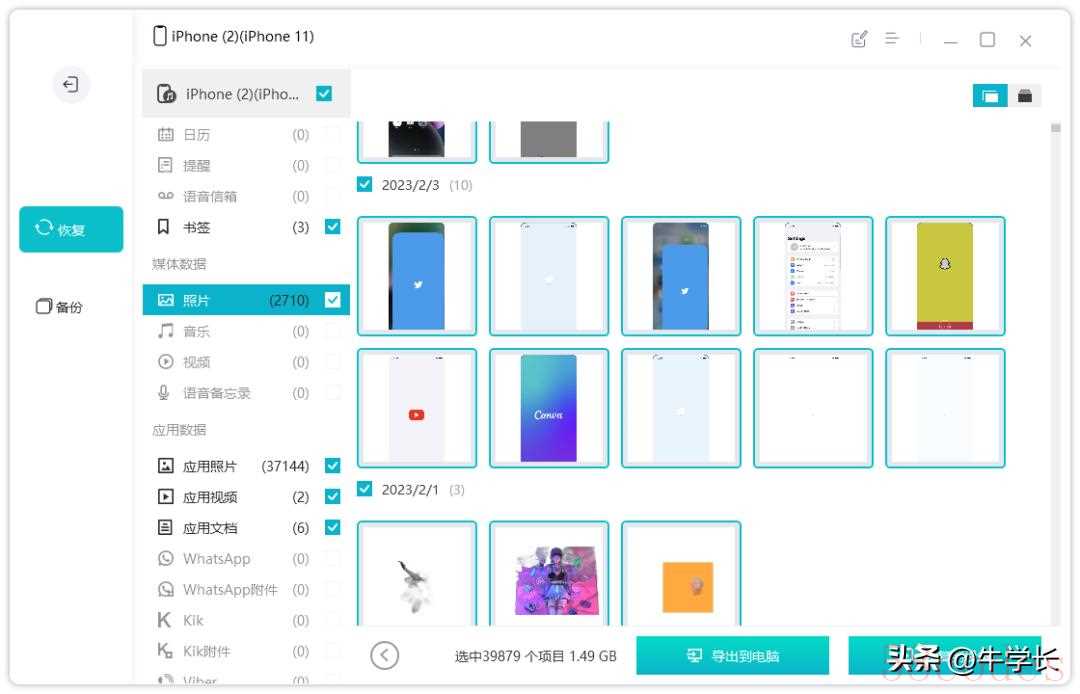
步骤4:选择自己想要恢复的数据,点击“导出到电脑”或“恢复到设备”,即可将相关数据选择性恢复出来,等待显示“恢复已完成”即可。
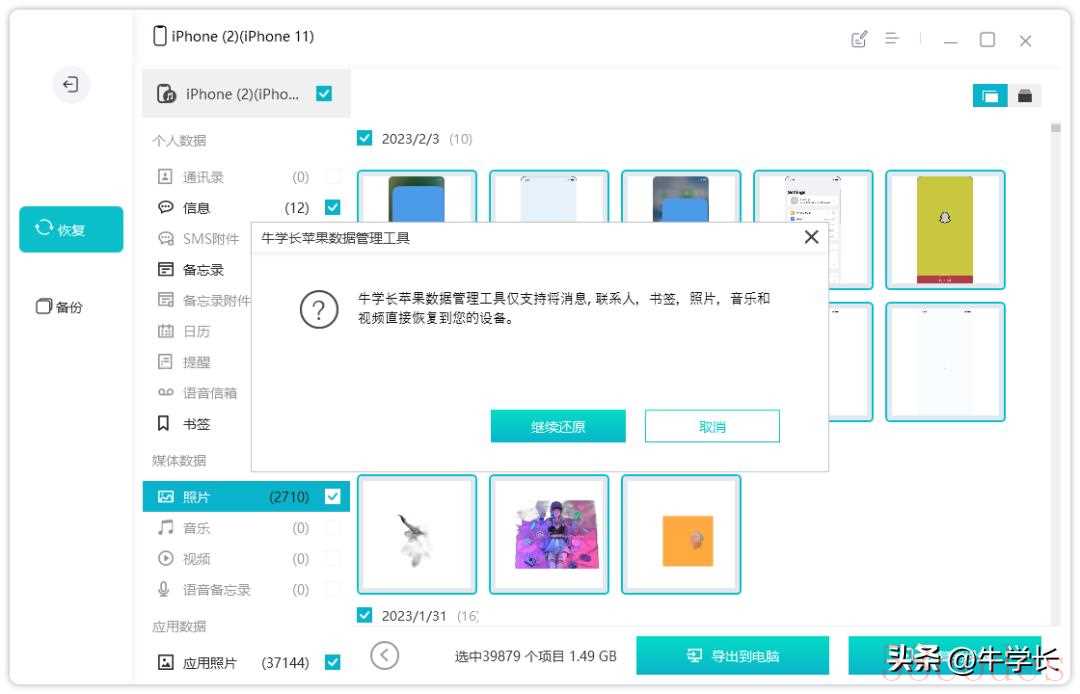
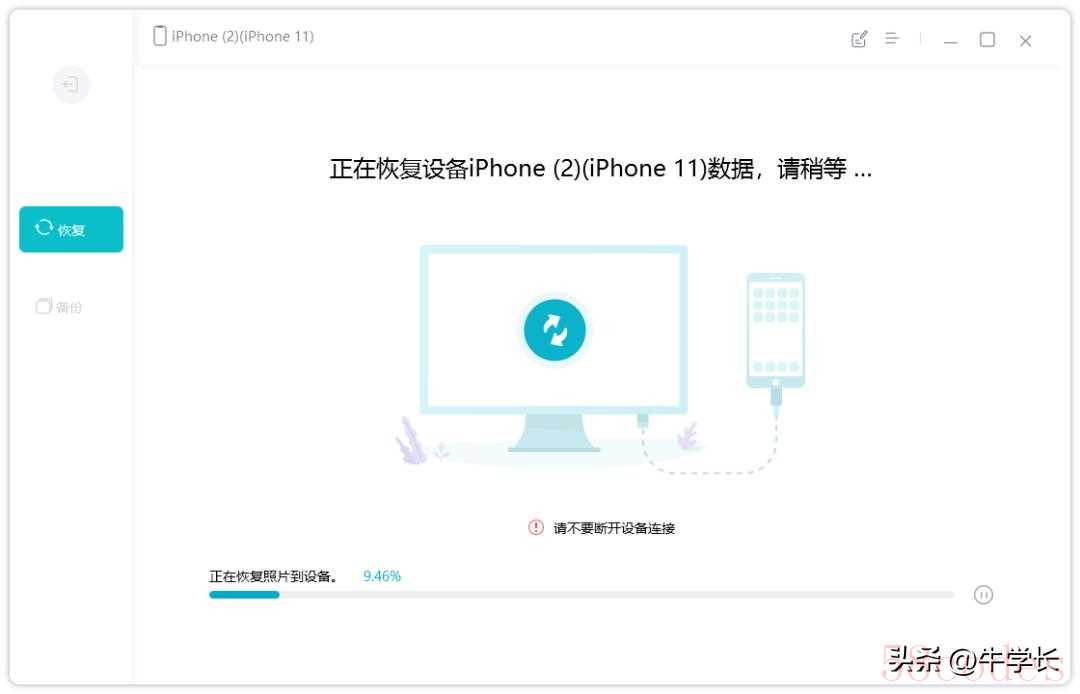
更多精彩阅读:

 微信扫一扫打赏
微信扫一扫打赏
 支付宝扫一扫打赏
支付宝扫一扫打赏
